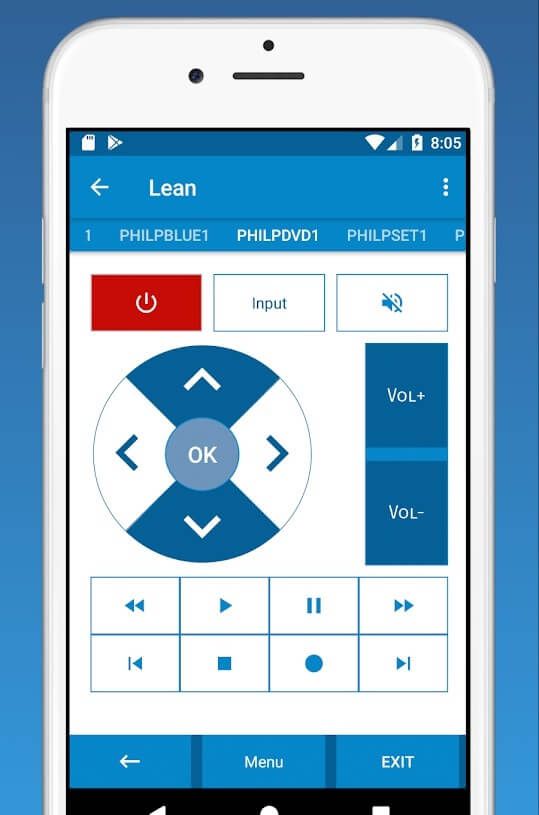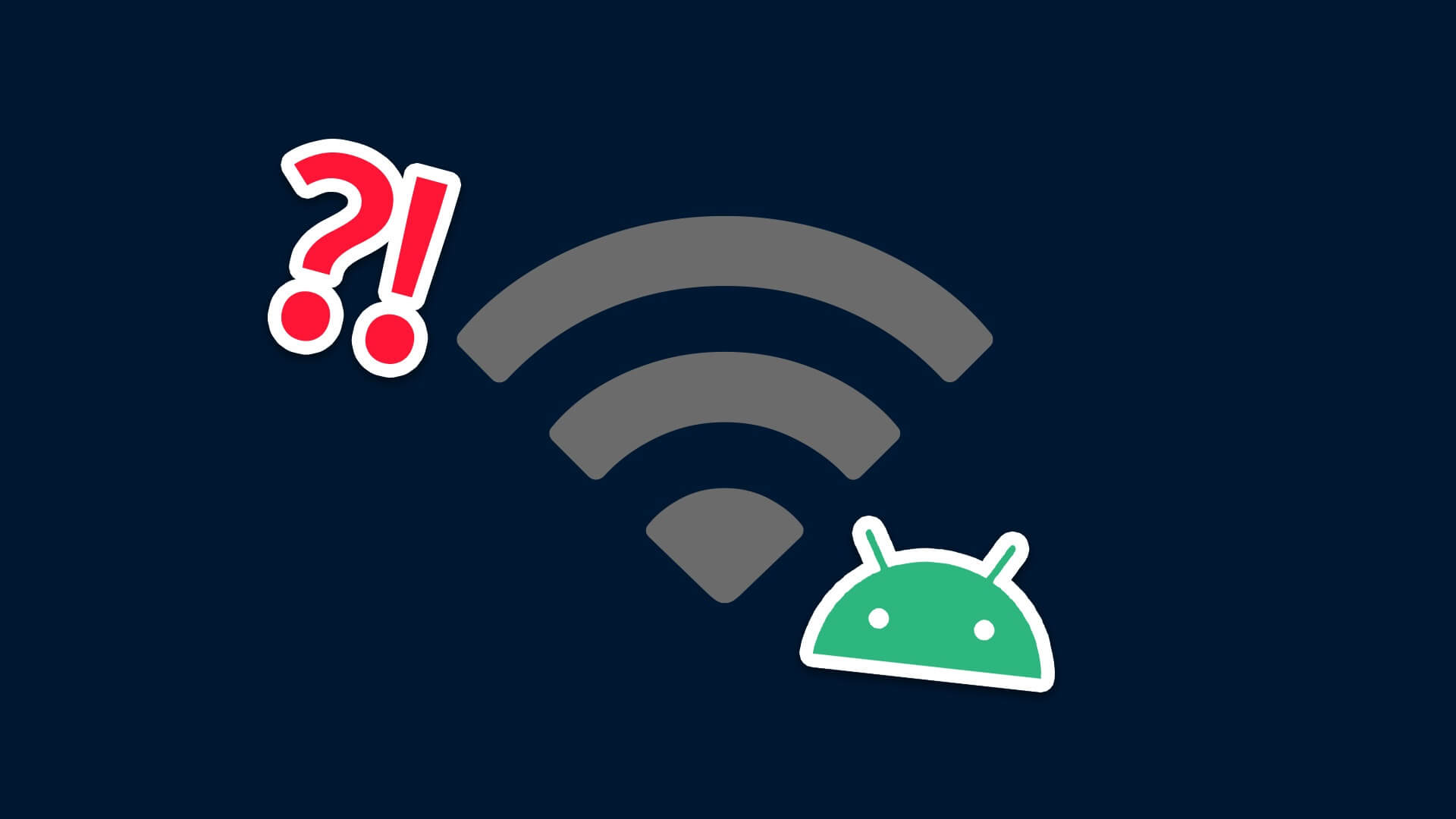Intenté tomar una captura de pantalla con mi Samsung Galaxy S23 Ultra esta mañana. Pero en lugar de tomar una captura de pantalla, recibí el mensaje "No puedo tomar una captura de pantalla debido a la política de seguridad". Si también encuentra esto, es posible que se pregunte qué causó el error. Estas son las 6 formas principales de solucionar la imposibilidad de tomar una captura de pantalla debido a la política de seguridad en Android.
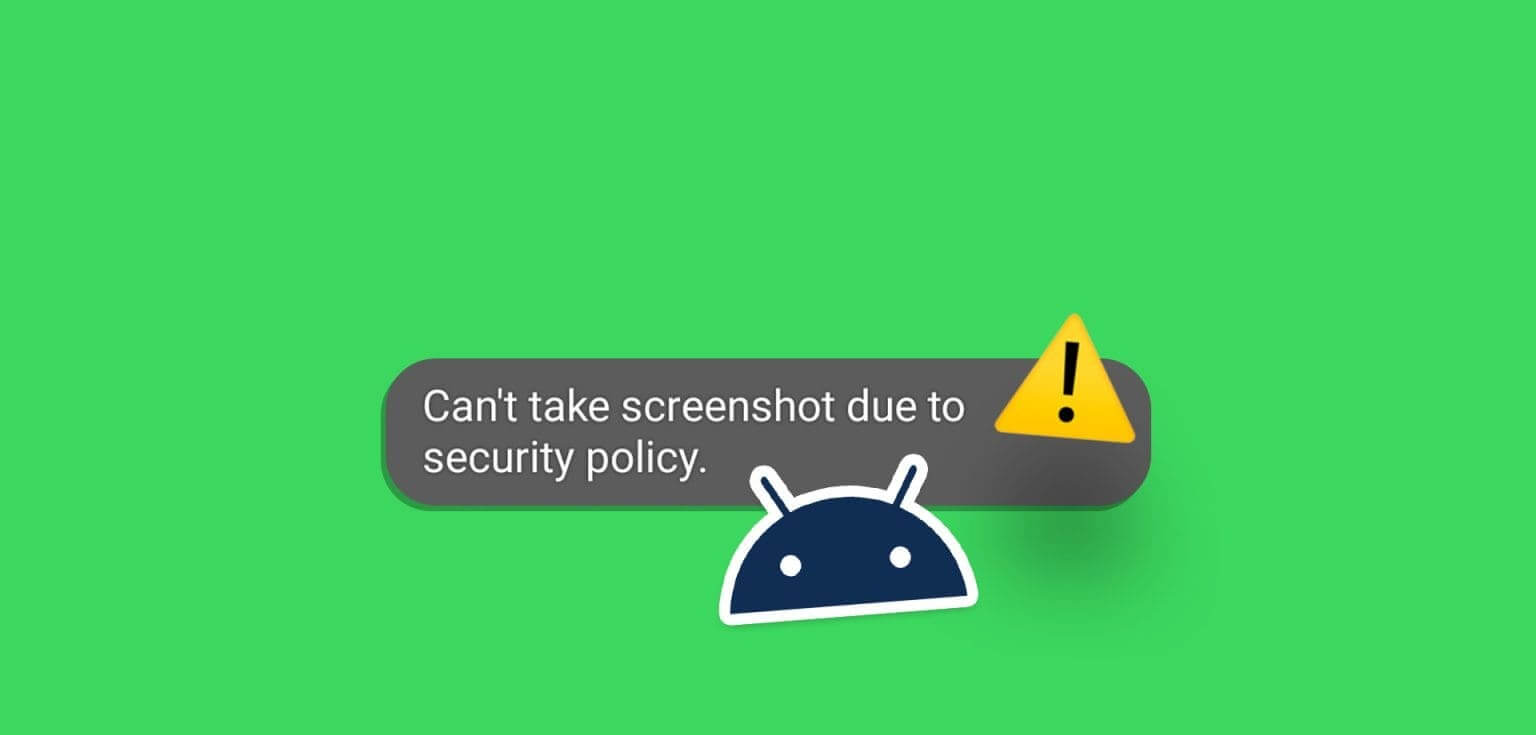
Bueno, no es posible capturar ciertas pantallas en Android. Esto incluye algunas aplicaciones bancarias, aplicaciones de transmisión de contenido, etc. Con las aplicaciones bancarias, existe el riesgo de que su información privada se filtre mediante una captura de pantalla. Y con aplicaciones de streaming como Netflix, la piratería es una gran amenaza. Por lo tanto, estas aplicaciones no te permiten tomar capturas de pantalla.
Sin embargo, existen algunas soluciones que puede utilizar para evitar el error "No se pueden tomar capturas de pantalla debido a limitaciones de la aplicación".
1. Habilitar capturas de pantalla en modo incógnito en Chrome
Android impide tomar capturas de pantalla mientras se usa el modo incógnito en Chrome. Entonces, si intentas tomar una captura de pantalla, verás el mensaje "No se puede tomar la captura de pantalla, la página contiene un error de información personal". Pero no te preocupes. Puedes evitar el problema y habilitar capturas de pantalla en modo incógnito simplemente siguiendo estos pasos.
Paso 1: Abierto Chrome En tu teléfono. Escribir chrome: // banderas en la barra de direcciones y presiona Intro.

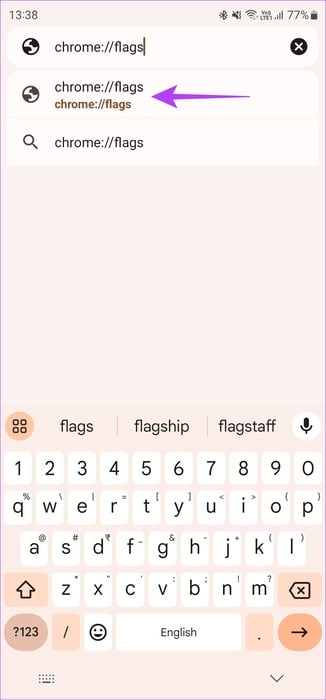
Paso 2: Encuentra la captura de pantalla usando la barra de búsqueda. En Resultado de captura de pantalla de incógnito, seleccione el menú desplegable que dice El valor por defecto. Haga clic en Quizás.
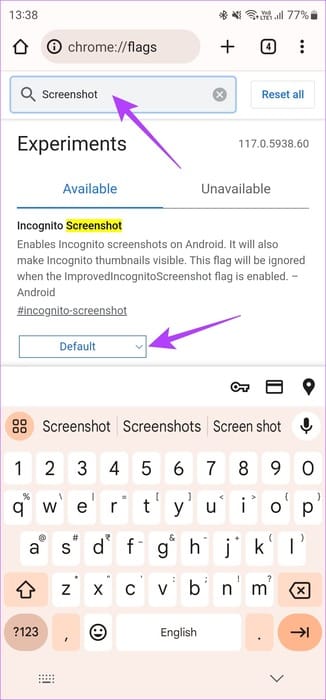
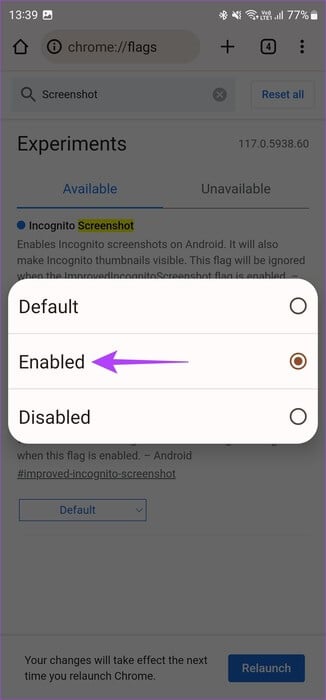
وة 3: Luego presione el botón. Reiniciar. Esto reiniciará Chrome y cambiará la configuración seleccionada.
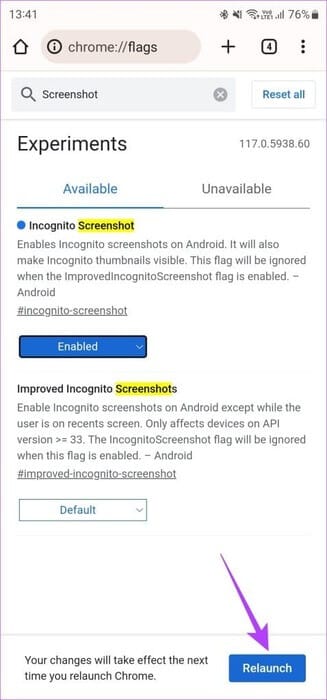
Ahora deberías poder tomar una captura de pantalla en modo incógnito cuando usas Google Chrome.
2. Eliminar el administrador del dispositivo
Si una escuela o empresa le entregó su dispositivo Android, es posible que tengan políticas que impidan tomar capturas de pantalla. La política también se puede aplicar si agrega una cuenta corporativa a su teléfono o si su aplicación corporativa está configurada como administrador.
Deberá hablar con su departamento de TI o eliminar cualquier aplicación de terceros con derechos de administrador de su teléfono. He aquí cómo hacerlo.
Paso 1: Abrir una aplicación Configuración de e ir a la sección "Seguridad y privacidad". Luego dirígete a "Otras configuraciones de seguridad".
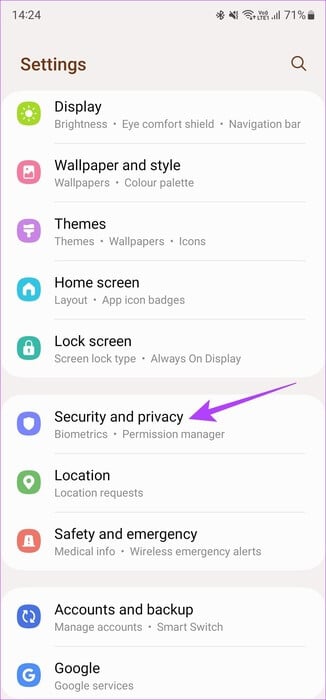
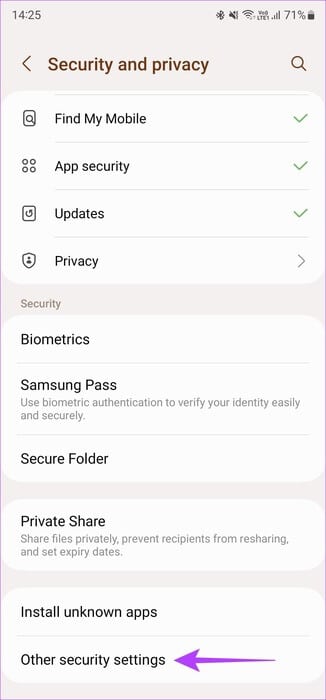
Paso 2: Haga clic en "Aplicaciones de administrador de dispositivos". Si ve alguna aplicación que no reconoce aquí, desactive el botón que aparece al lado.

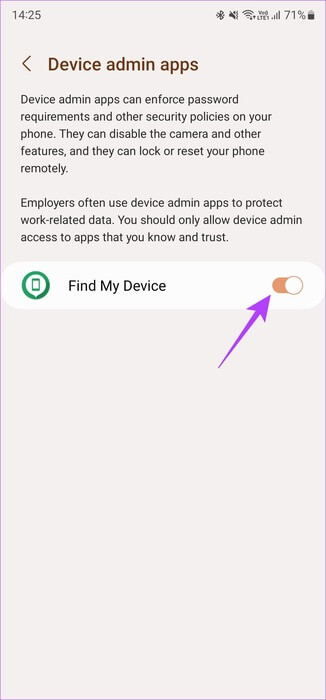
Ahora, intenta tomar una captura de pantalla y el proceso debería finalizar.
3. Cierra ciertas aplicaciones
Como mencionamos al principio, algunas aplicaciones no permiten realizar capturas de pantalla por motivos de privacidad. A veces, si estas aplicaciones se ejecutan en segundo plano, es posible que no puedas tomar capturas de pantalla de otras pantallas también. Por lo tanto, salga de cualquiera de estas aplicaciones bancarias o de transmisión de su lista de aplicaciones recientes y luego intente tomar una captura de pantalla.
4. Graba tu pantalla
Aunque es posible que algunas aplicaciones no le permitan tomar una captura de pantalla, es posible que no tengan restricciones paraGraba tu pantalla. Entonces, intente usar la grabadora de pantalla de su teléfono para capturar la pantalla. Luego puede tomar una captura de pantalla de la grabación de la página deseada.
5. Tome una captura de pantalla en la lista de aplicaciones recientes.
Ahora aquí tienes un pequeño truco astuto. Si no puedes tomar una captura de pantalla dentro de la aplicación, simplemente sal de ella. Luego abra la bandeja de Aplicaciones recientes. Aquí verá una pequeña vista previa de la aplicación. Tome una captura de pantalla de esta página.
Luego puedes recortar la captura de pantalla y seleccionar solo la parte de la aplicación. Vale la pena señalar que este truco sólo funciona en determinadas aplicaciones. Notamos que algunas aplicaciones tienden a bloquear la pantalla, incluso en la lista de aplicaciones recientes, para evitar que se muestre información confidencial.
6. Toma una fotografía de la pantalla de tu teléfono.
Ahora bien, este es un último recurso absoluto. Si tienes un teléfono secundario contigo, tu última opción será tomar una foto de la pantalla que deseas capturar usando la cámara de tu otro teléfono. En algunas aplicaciones que no te permiten tomar una captura de pantalla o grabar la pantalla, esta es la única opción que te queda.
Una vez que haces clic en una foto a través del otro teléfono, puedes compartirla contigo mismo a través de una aplicación de terceros o simplemente subirla a Google Photos para que se sincronice en todos tus dispositivos.
Captura de pantalla sin errores
Imagina que ves algo interesante y quieres compartirlo con tus amigos. Presionaste la combinación de teclas para tomar una captura de pantalla, pero solo ves el error "No se puede tomar captura de pantalla debido a la política de seguridad". Ahora bien, este es un gran problema. Sin embargo, no te preocupes, ya que puedes seguir los pasos anteriores para encontrar una solución para no poder tomar una captura de pantalla debido a la política de seguridad en Android.